Picsart là ứng dụng hỗ trợ chỉnh sửa ảnh với những công cụ tuyệt vời, người dùng có thể tạo nên những bức ảnh đẹp mắt với khâu xử lý đơn giản và không quá cầu kỳ. Hãy cùng mình tìm hiểu qua cách sử dụng Picsart để chỉnh sửa ảnh đơn giản trên điện thoại nhé.
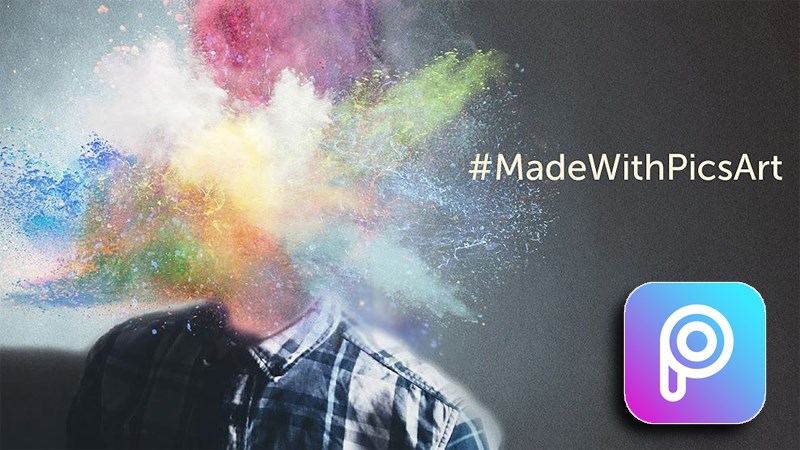
I. Lợi ích khi sử dụng PicsArt để chỉnh sửa ảnh trên điện thoại
- Chỉnh sửa ảnh nhanh chóng
- Những bức ảnh đẹp mắt và tinh tế
- Công cụ chỉnh sửa tuyệt vời
II. Hướng dẫn sử dụng PicsArt để chỉnh sửa ảnh trên điện thoại
1. Hướng dẫn nhanh
Cài đặt PicsArt trên iOS hoặc Android > Mở ứng dụng > Chọn biểu tượng dấu “+” > Chọn hình ảnh muốn chỉnh sửa > Chỉnh sửa hình ảnh với Công cụ, Hiệu ứng, Beautify, Nhãn,…
2. Hướng dẫn chi tiết
Bước 1: Trước hết, các bạn cần cài đặt PicsArt trên iOS hoặc Android. Sau khi cài đặt hoàn tất, bạn khởi động ứng dụng lên.
Bước 2: Chọn biểu tượng dấu “+” và chọn hình ảnh muốn chỉnh sửa.
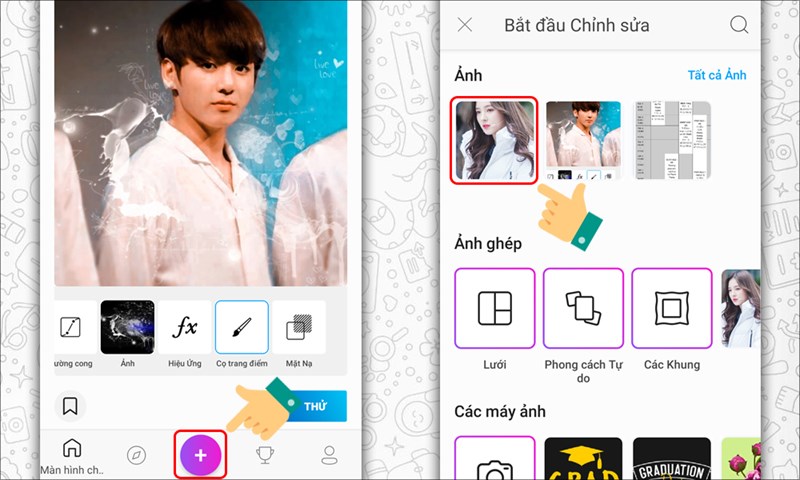
Bước 3: Các thanh công cụ sẽ hiển thị bên dưới để người dùng chỉnh sửa.
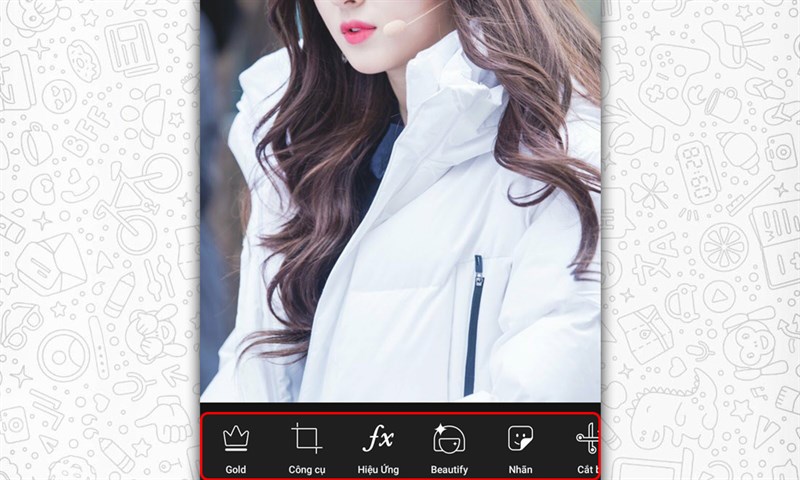
Bước 4: Chọn Công cụ để thực hiện các thao tác cắt, nhân bản, chuyển động,…
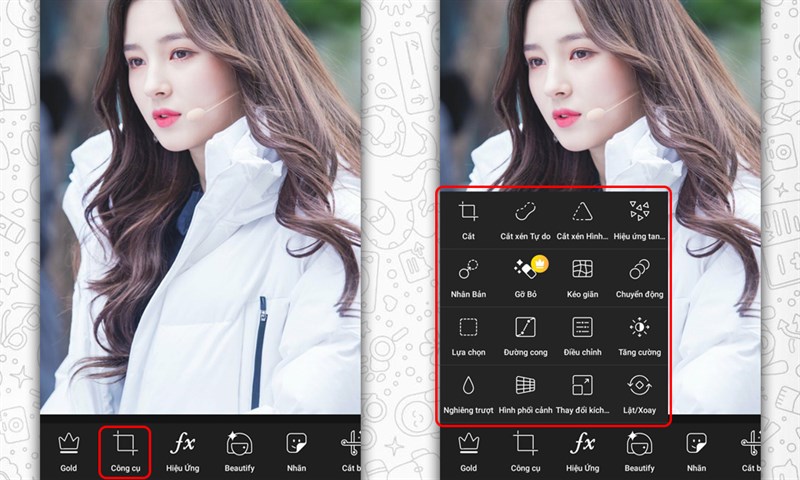
Bước 5: Chọn Hiệu ứng để thay đổi hiệu ứng ảnh.
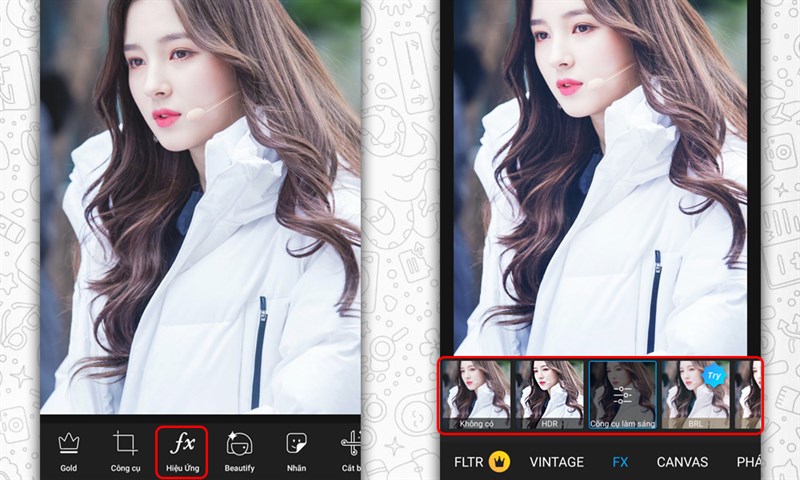
Bước 6: Chọn Beautify để tùy chỉnh các khuyết điểm trên gương mặt.
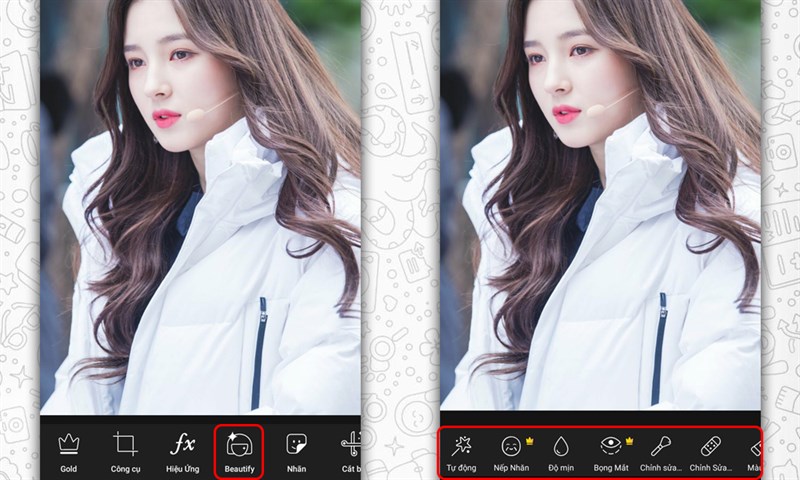
Bước 7: Chọn Nhãn để chèn các nhãn dán thú vị.
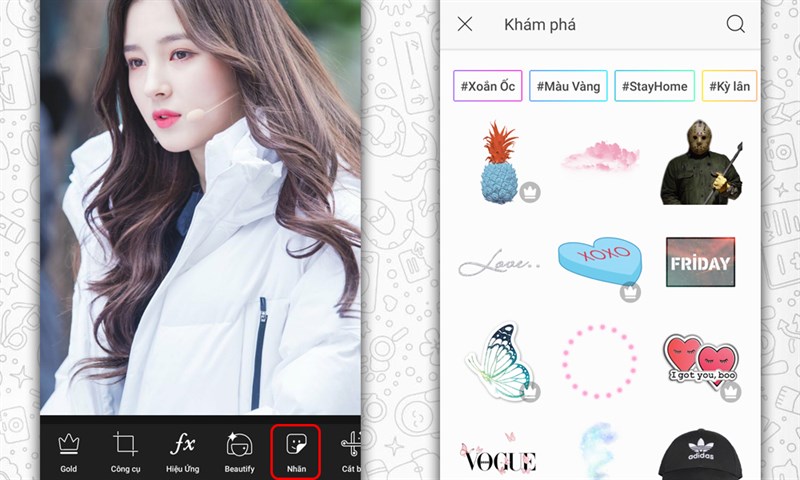
Bước 8: Như vậy là bạn đã có một tấm ảnh tùy chỉnh theo đúng sở thích của bạn, bạn có thể tìm hiểu thêm một số tính năng khác như Chữ, Thêm ảnh,… để tăng tính độc đáo… cho ảnh.
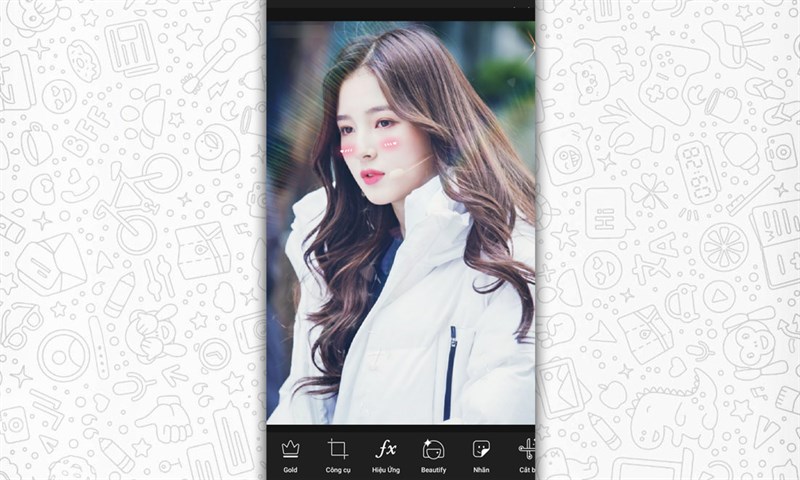
Tuy PicsArt có khá nhiều công cụ hỗ trợ chỉnh sửa nhưng một khi thành thạo, người dùng sẽ có được những bức ảnh cực kỳ đẹp mắt một cách dễ dàng, chia sẻ đến mọi người xung quanh và khiến họ phải trầm trồ khen ngợi. Nếu có bất kỳ thắc mắc, hãy để lại ở phần bình luận bên dưới nhé!
















